- VMware
- VMware vCenter Server (VCSA), VMware vSphere
- 14 février 2025 à 16:40
-

- 1/2
Dans une entreprise avec plusieurs hôtes VMware ESXi, vous créerez un cluster VMware pour bénéficier de la haute disponibilité, de la tolérance de panne, ainsi que pour pouvoir mieux les ressources disponibles.
- Qu'est-ce qu'un cluster VMware vSphere ?
- Pré-requis et limites d'un cluster VMware vSphere
- Créer un cluster VMware vSphere
- Ajouter un hôte au cluster
- Migrer la VM VCSA vers votre cluster
- Ajouter un autre hôte au cluster
- Créer une machine virtuelle sur votre cluster VMware vSphere
1. Qu'est-ce qu'un cluster VMware vSphere ?
Un cluster VMware vSphere est un ensemble d'hôtes VMware ESXi possédant chacun des ressources (CPU, RAM et stockage), mais qui pourront être utilisé comme un seul pool de ressources (comme vous pouvez le voir sur le schéma ci-dessous de VMware).
Grâce à différentes fonctionnalités VMware vSphere, vous pourrez bénéficier de :
- la répartition de charge : si VMware vSphere DRS (Distributed Resource Scheduler) est activé, vous pourrez créer une machine virtuelle sur votre cluster VMware vSphere et le choix de l'hôte le plus adapté à ce moment précis sera effectué automatiquement.
DRS pourra également migrer dynamiquement des machines virtuelles d'un hôte à l'autre pour améliorer l'utilisation des ressources. - meilleures performances : comme dit précédemment, DRS peut migrer des machines virtuelles pour améliorer l'utilisation des ressources sur vos hôtes.
Mais, il peut aussi vous permettre de migrer une machine virtuelle sur un autre hôte de votre cluster si l'hôte actuel n'est pas en mesure de lui fournir les ressources demandées. - la haute disponibilité : grâce à vSphere HA, vos machines virtuelles pourront être redémarrées sur un autre hôte du cluster si l'hôte où celles-ci se trouvent tombe panne.
D'où l'importance d'utiliser un stockage partagé (iSCSI, FC, ...). - consommation électrique réduite : grâce à VMware vSphere DPM (Distributed Power Management), un hôte pourra être libéré si possible pour qu'il se mette en veille et donc vous permettre d'économiser de l'électricité.
- la tolérance de panne : grâce à VMware vSphere Fault Tolerance (FT), vous pouvez créer une VM miroir qui est synchronisée depuis la VM principale et qui prendre le relais en cas de panne de la VM principale.
Le basculement sera géré automatiquement grâce à vSphere DRS et vSphere HA. - vSAN : la création d'un cluster vous permet également d'activer l'option "VMware vSAN". Ce qui vous permet de créer un stockage partagé qui sera géré via VMware vSAN.
Néanmoins, cela nécessite une licence VMware vSAN en plus de votre licence VMware vSphere actuelle.
Sources :
- Distributed Resource Scheduler | VMware vSphere | FR
- Qu’est-ce que la tolérance aux pannes et comment fonctionne-t-elle ? | vSphere | VMware | FR
- Spécifications en matière de licence - VMware Docs
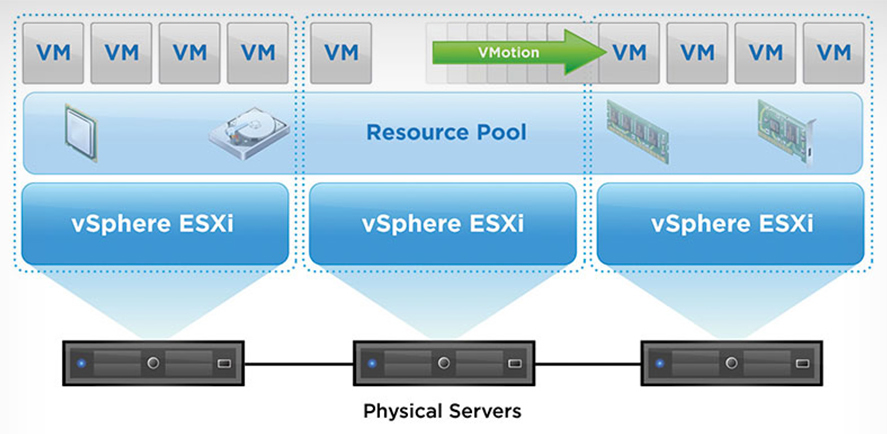
2. Pré-requis et limites d'un cluster VMware vSphere
Pour la création d'un cluster VMware vSphere, il existe plusieurs pré-requis :
- vous devez posséder au moins un centre de données dans votre inventaire VMware vSphere.
En effet, un cluster ne peut être créé que dans un centre de données ou un dossier enfant de celui-ci. - les hôtes VMware ESXi doivent posséder la même version et le même niveau de mises à jour.
- utiliser de préférence des hôtes VMware ESXi avec des processeurs identiques pour bénéficier de meilleures performances.
Bien que l'utilisation de processeurs différents, mais similaires soit possible grâce au mode EVC. Mais, au détriment des performances.
Au minimum, utilisez des processeurs du même fabricant (Intel / AMD). - utiliser de préférence un stockage partagé (iSCSI, NAS, FC, ...) accessible par tous les hôtes de votre cluster pour pouvoir migrer l'exécution d'une machine virtuelle d'un hôte à l'autre sans devoir migrer son stockage.
Ce qui réduira l'utilisation de la bande passante réseau et ce qui accélèrera les migrations de VMs. - vMotion doit être activé sur au moins une interface VMkernel de chaque hôte pour que la migration de VMs d'un hôte à l'autre soit possible.
Sources des pré-requis :
- Créer des clusters dans vSphere Client - VMware Docs
- Changer le mode d'EVC d'un cluster - VMware Docs
- Exigences de stockage partagé de vMotion - VMware Docs
Limites :
- chaque hôte VMware ESXi 6.7 peut gérer jusqu'à 1024 machines virtuelles.
- chaque cluster peut gérer jusqu'à 64 hôtes VMware ESXi, 8000 machines virtuelles et 1600 pools de ressources.
Source des limites : vSphere 6.7 Configuration Limits.
3. Créer un cluster VMware vSphere
Pour créer un cluster VMware vSphere, sélectionnez un centre de données dans votre inventaire et cliquez sur : Actions -> Nouveau cluster.
Note : un cluster ne peut être créé que dans un centre de données ou un dossier qui s'y trouvent.
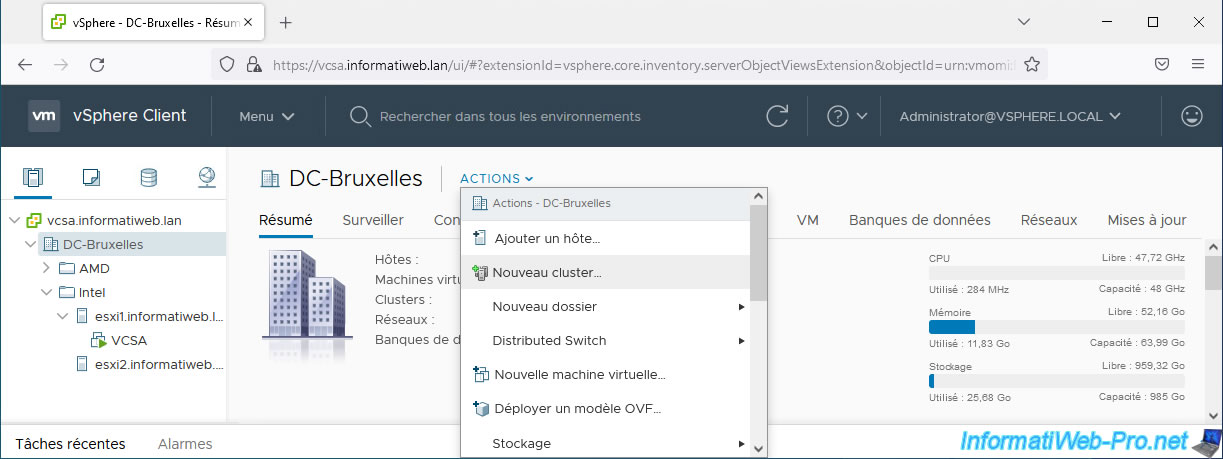
Dans l'assistant "Nouveau cluster" qui apparait, indiquez un nom pour votre cluster et cliquez sur OK.
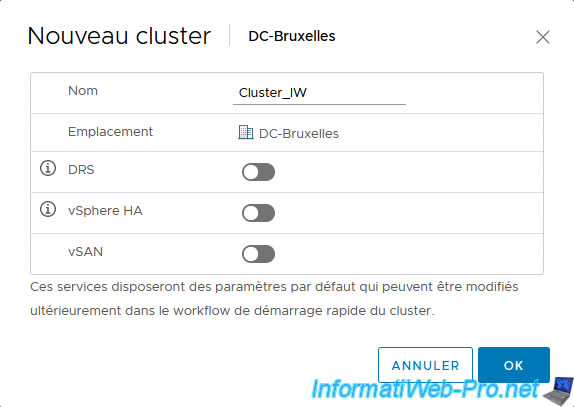
Le cluster a été créé.
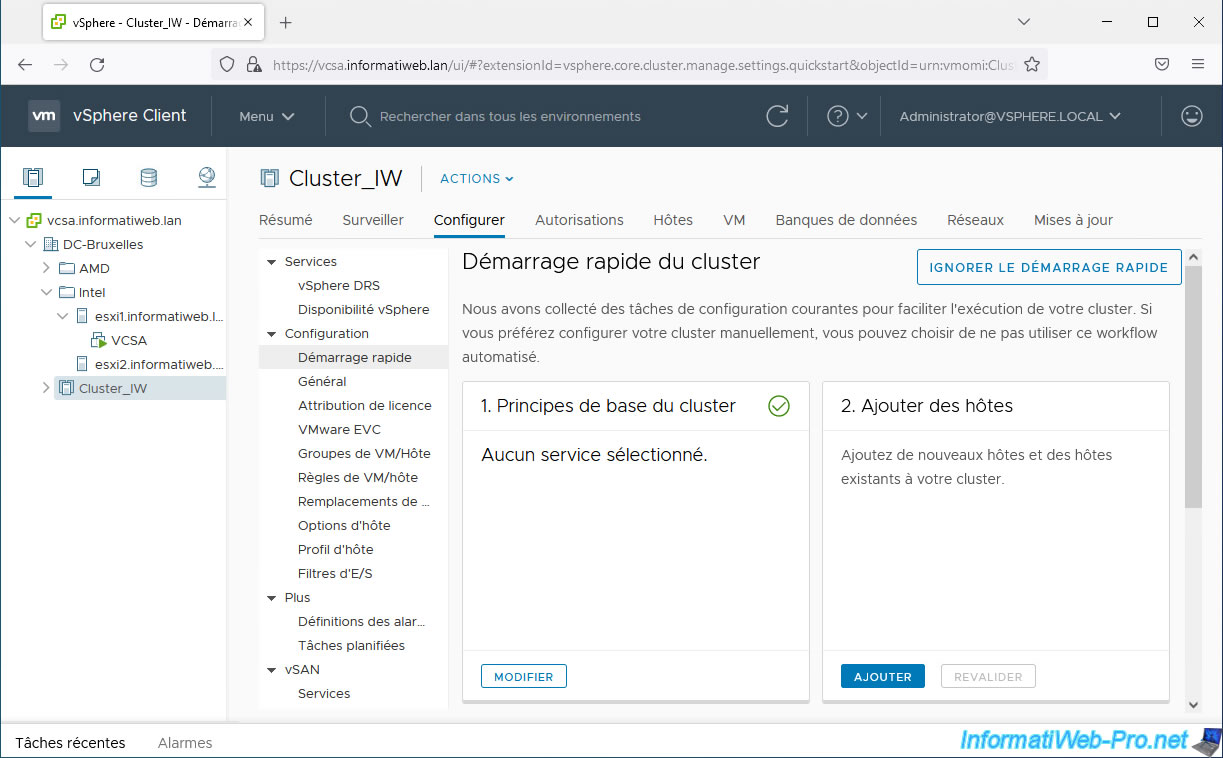
4. Ajouter un hôte au cluster
Pour ajouter un hôte à votre cluster, sélectionnez votre cluster et cliquez sur : Actions -> Ajouter des hôtes.
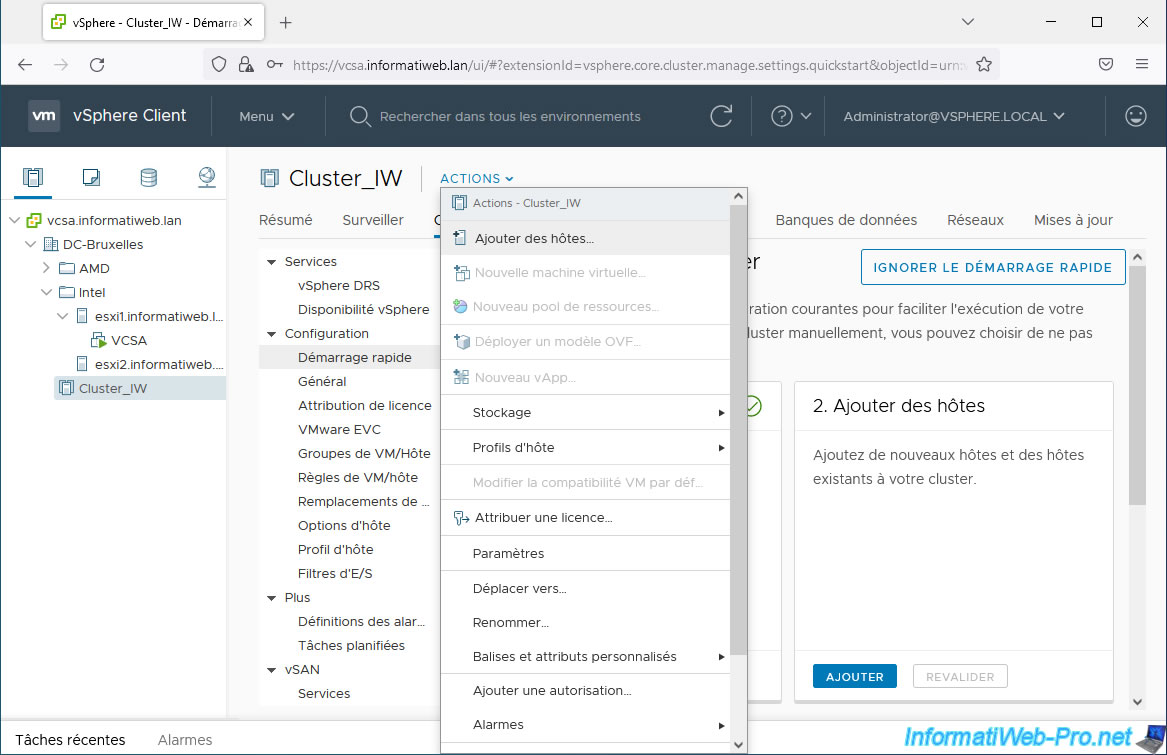
L'assistant "Ajouter des hôtes" apparait.
Dans l'onglet "Hôtes existants", sélectionnez l'hôte sur lequel aucune machine virtuelle n'est sous tension.
Dans notre cas, nous ajoutons d'abord notre hôte "esxi2". Car, notre VM "VCSA" est actuellement sous tension sur notre hôte "esxi1".
Note : comme indiqué ici, l'hôte que vous ajoutez à un cluster sera mis en maintenance. Ce qui signifie qu'aucune machine virtuelle ne peut être sous tension pendant l'ajout de l'hôte au cluster.
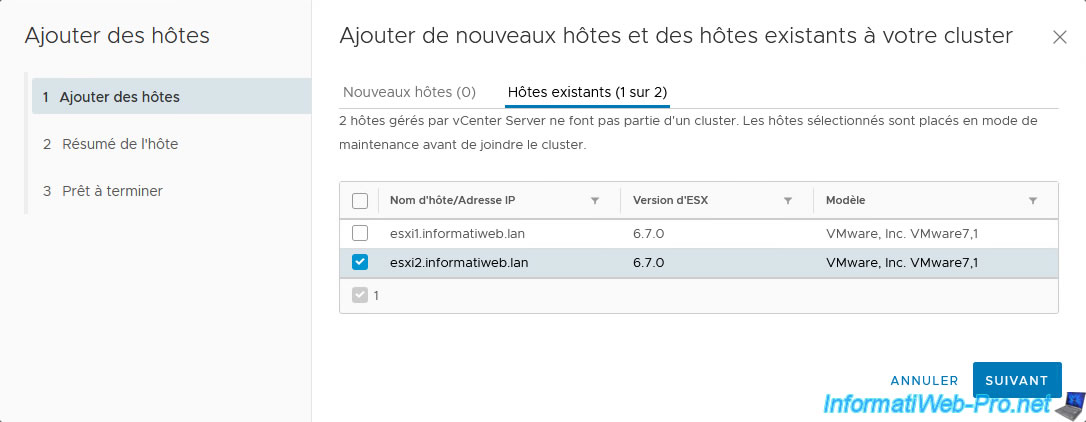
Un résumé de l'hôte à ajouter au cluster apparait.
Cliquez sur Suivant.
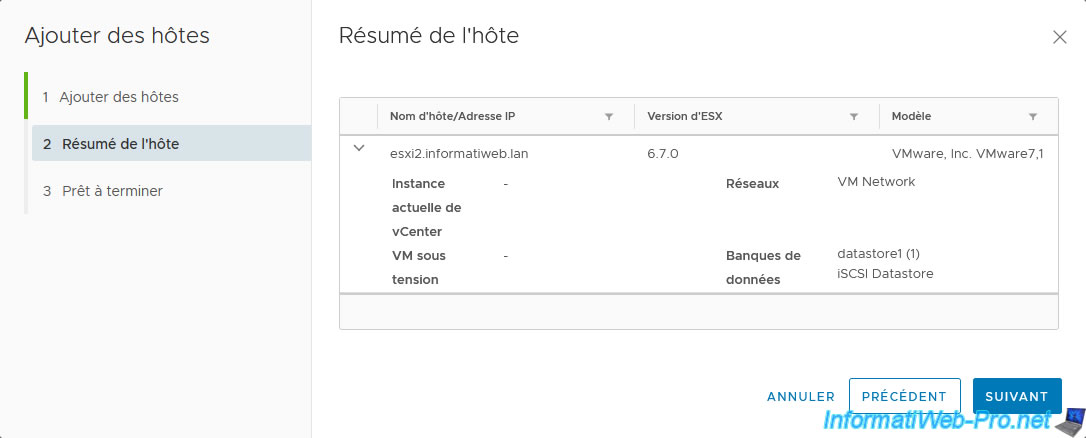
Cliquez sur Terminer.
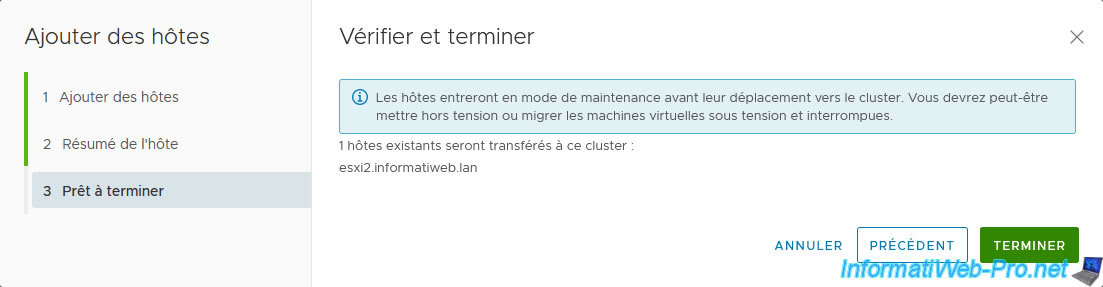
L'hôte a été ajouté à votre cluster.
Dans les tâches récentes, vous verrez notamment apparaitre les tâches :
- Définir l'hôte sur l'état souhaité et le déplacer vers le cluster.
- Ajouter un ensemble d'hôtes autonomes.
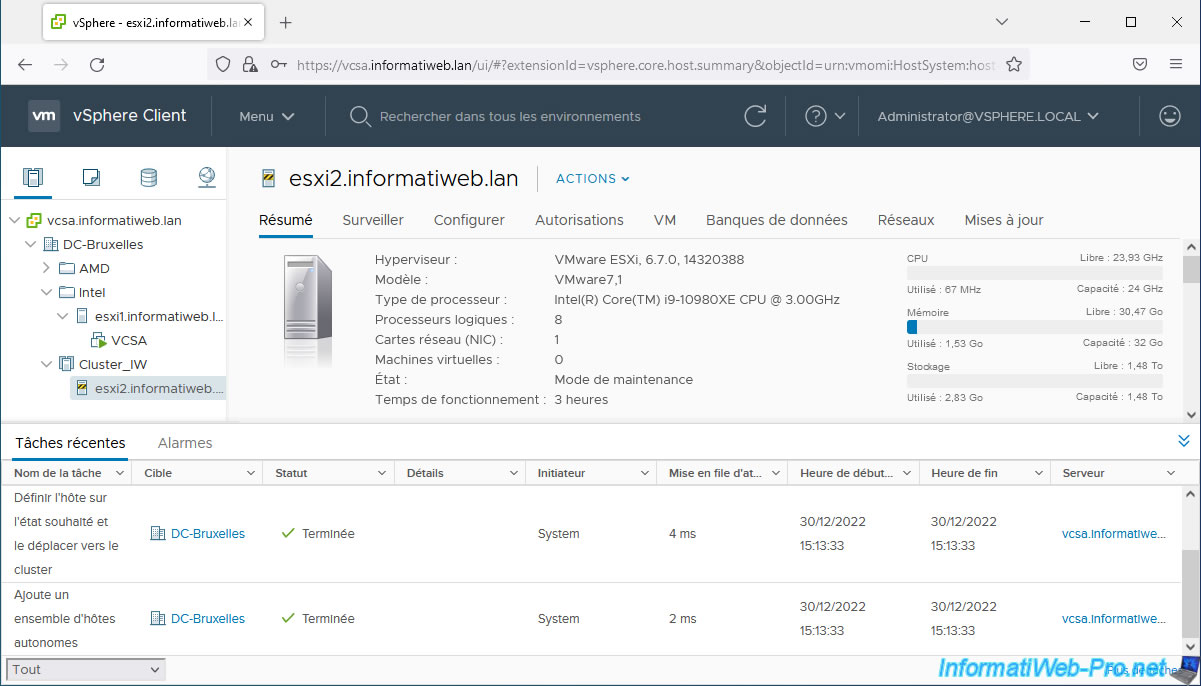
Comme vous pouvez le voir, l'hôte ajouté à votre cluster a été automatiquement mis en mode de maintenance.
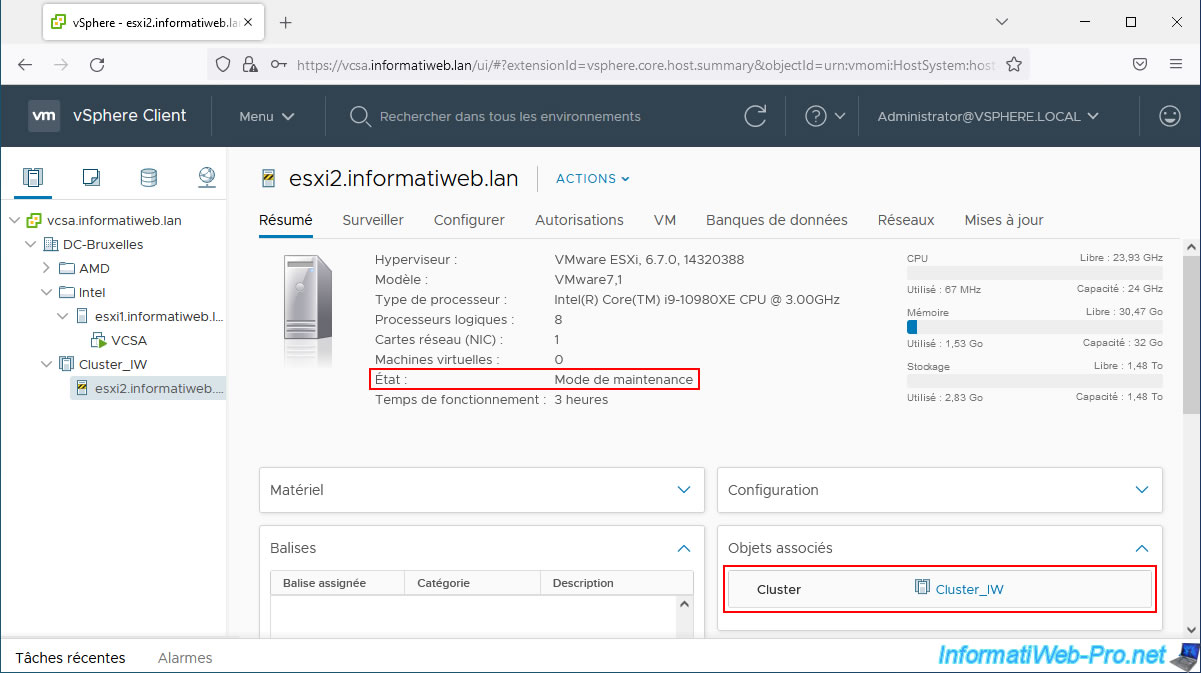
Cliquez sur : Actions -> Mode de maintenance -> Quitter le mode maintenance.
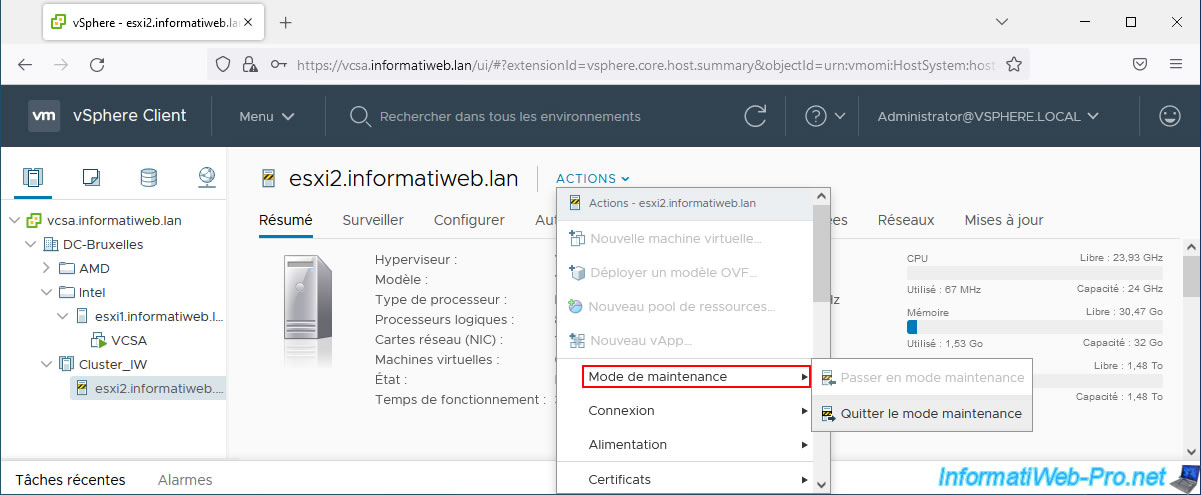
Partager ce tutoriel
A voir également
-

VMware 16/12/2022
VMware ESXi 6.7 - Découper le disque dur virtuel d'une VM
-

VMware 12/5/2023
VMware ESXi 6.7 - Stockage attaché au réseau (NAS)
-

VMware 30/5/2022
VMware ESXi 7.0 / 6.7 - Installer VMware ESXi et créer sa 1ère machine virtuelle
-

VMware 2/10/2024
VMware vSphere 6.7 - Améliorer les performances en utilisant un HDD physique


Vous devez être connecté pour pouvoir poster un commentaire